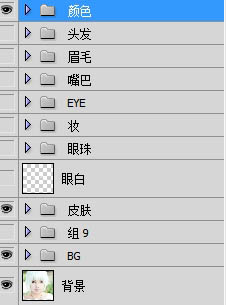彩妆仿手绘虽然制作过程稍微复杂一点,不过效果更好看也更有个性。处理方法跟仿手绘相同,也是由脸部开始处理,然后再刻画五官及头发等部分。只是彩妆部分需要自己去慢慢刻画,最好多了解一些彩妆的制作技巧,这样绘制的彩妆才会更有吸引力。
原图

最终效果

1、按CTRL+J复制一个背景图层。(打开图复制背景层是一个好习惯,不会浪费你太多时间)
2、改脸型。我不大喜欢原图的脸型,所以修改了一下。个人喜欢,不改也可以。修编辑-自由变换,图片的四周会出现三行三列的小框框,把鼠标放在第三行中间的那个小框框上面,会出现一个由向上箭头和向下的小标记,按住鼠标左键往下拉到自己认为合适的程度就可以了。(改脸型也可以使用滤镜菜单下面的液化滤镜来处理。)
3、磨皮,简单来说就是处理皮肤。这张图片的人物皮肤很干净,没有什么斑点,用滤镜简单处理一下就好了。磨皮,我喜欢用减少杂色,也是最常用的磨皮方法。滤镜-杂色-减少杂色,设置如下。
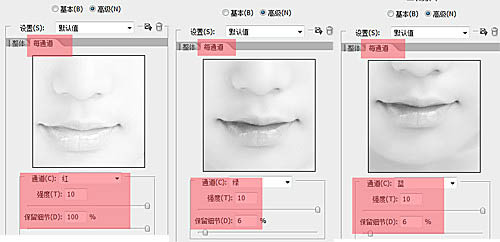
4、将前景色设置为fdf5ec,这个是皮肤的颜色,新建一个空白的图层,按ALT+DELETE填充前景色(前景色和背景色默认是黑色和白色。前景色和背景色切换键:X, 将前景色和背景色恢复成默认颜色:D)。

5、将图层的填充度设置为55%;一般情况下,更改图层不透明度和填充度得到的结果是一样的。但是在使用图层样式的时候会有些许区别,自己可以试一下。
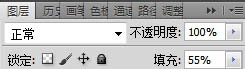
6、图层填充度的更改要依据图而定,不能照搬。换句说,笔刷的大小也好,涂抹工具的强度设定也好等等,这些都不可以照搬,要灵活设置。

7、阴影。同样的方法将皮肤阴影的颜色设置为937f69,新建一个空白图层,(尽量在新的图层上操作,方便修改;)画皮肤的阴影:眼睛,鼻子,下嘴唇,脖子等;图层模式更改为正片叠底。
笔刷的不透明度和流量要适当的调整。至于调到多少,没有规定说一定要调到多少多少。自己去把握去尝试。不透明度应该很好理解。流量是什么呢?想象一下,女孩子化妆的时候,眼影用的越多,颜色就越深。反之就淡。流量越大,颜色就越浓。

8、调色。调色我偏向于使用用色彩平衡,经常使用3到4个甚至更多的色彩平衡来调色。个人喜欢而已。怎么调到自己想要的颜色,我的做法就是不断的尝试,尝试了才知道是不是自己想要的。同时用自己的肉眼去判断是不是自己想要的。颜色是一点点调出来的。转手绘的时候我会不断的调色,一直到调到自己满意为止。
A图层-新建调整图层-色彩平衡,图层填充度100%。
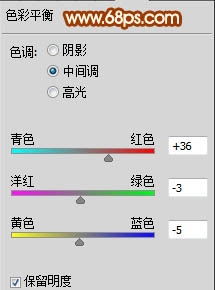
9、B图层-新建调整图层-色彩平衡,图层填充度更改为50%。
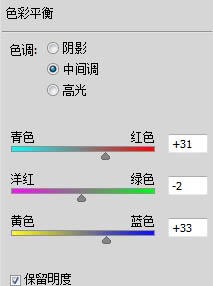
![]()
10、C图层-新建调整图层-色彩平衡,图层填充度100%。
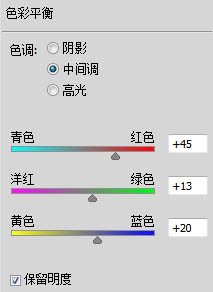
11、D图层-新建调整图层-可选颜色,图层填充度更改为50%。
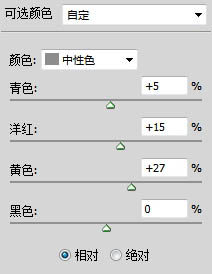
![]()
12、E图层-新建调整图层-色彩平衡,图层填充度更改为63%。
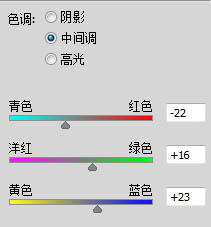
13、F图层-新建调整图层-色彩平衡,图层填充度更改为50%。
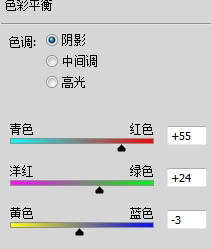
14、G图层-新建调整图层-色彩平衡,图层填充度100%。
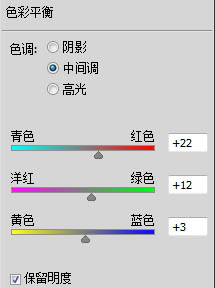
15、H图层-新建调整图层-可选颜色,图层填充度更改为50%。
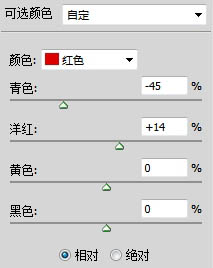
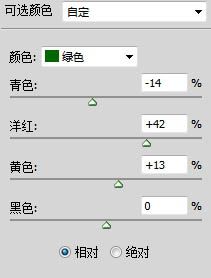
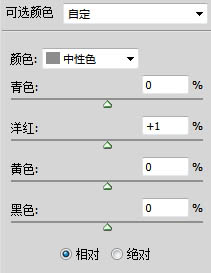
16、I图层-新建调整图层-色彩平衡,图层填充度50%。
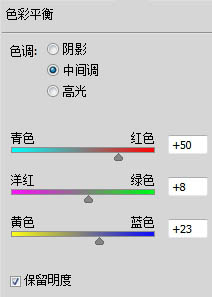
17、这9个调色图层要放在所有图层的最上面(个人做法而已),最好是把相关的图层以组的形式来存放。